
Das Veröffentlichen von Tabellen im Internet ist mit Excel inzwischen leichter denn je.
Mit Excel können Sie Ihre Arbeitsmappen als Webdokumente speichern, sodass Sie und Ihre Kollegen Arbeitsmappen über das Internet anzeigen können. Damit ein Dokument im Web angezeigt werden kann, muss es als HTML-Datei (Hypertext Markup Language) gespeichert werden. HTML-Dateien, die mit der Erweiterung .htm oder .html enden, enthalten Tags, die einem Webbrowser wie Windows Internet Explorer mitteilen, wie der Inhalt der Datei angezeigt werden soll.
Sie können beispielsweise die Datenbeschriftungen in einer Arbeitsmappe getrennt von den übrigen Daten festlegen, indem Sie die Beschriftungen fett formatieren. Die Codierung in einer HTML-Datei, die angibt, dass Text als fett formatierter Text angezeigt werden soll, ist <b> … </ b>, wobei die Auslassungszeichen zwischen den Tags durch den anzuzeigenden Text ersetzt werden.
Vorhandene Tabellen und Diagramme lassen sich schnell und problemlos für die Präsentation im Web aufbereiten. Bevor Sie die Tabelle im HTML-Format speichern, prüfen Sie noch einmal, ob die Tabelle alle Elemente für die Veröffentlichung enthält.
Arbeitsmappe als Webseite speichern
- Klicken Sie auf die Registerkarte Datei.
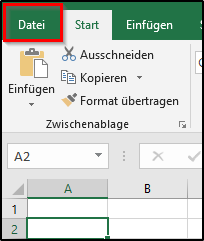
- Klicken Sie auf „Speichern unter“ und dann auf „Durchsuchen„.
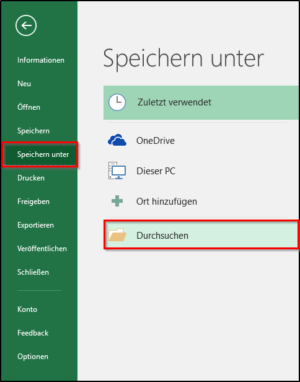
- Geben Sie einen Dateinamen ein. Als Dateityp wählen Sie Webseite aus.
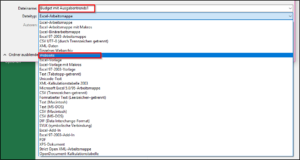
- Klicken Sie auf „Speichern“. Eine Warnmeldung wird angezeigt, die darauf hinweist, dass die Arbeitsmappe Elemente enthält, die nicht auf einer Webseite gespeichert werden können.

- Klicken Sie auf „Ja“, um die Arbeitsmappe als eine Webdatei zu speichern. Meldungsfeld wird geschlossen, und Excel speichert die Arbeitsmappe als eine Webseite.
Arbeitsmappe veröffentlichen
- Klicken Sie auf die Registerkarte Datei.
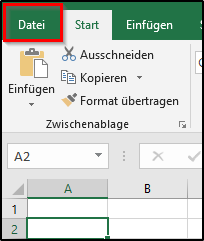
- Klicken Sie auf „Speichern unter“ und dann auf „Durchsuchen„.
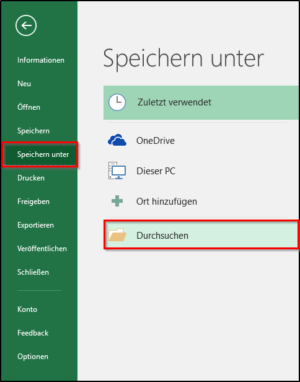
- Geben Sie einen Dateinamen ein. Als Dateityp wählen Sie Webseite aus. Nun zeigt Excel die Schaltfläche Veröffentlichen an.
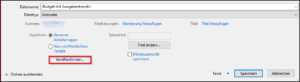
- Wenn Sie auf die Schaltfläche „Veröffentlichen“ klicken wird das Dialogfeld „Als Webseite veröffentlichen“ angezeigt. Wählen Sie Elemente aus, die Sie im Web veröffentlichen möchten. Wenn Sie den Titel ändern möchten, so klicken Sie auf die Schaltfläche „Ändern„. Aktivieren Sie das Kontrollkästchen bei „Veröffentlichte Webseite im Browser öffnen„. Wenn die Webseite immer auf dem neuesten Stand sein soll, aktivieren Sie das Kontrollkästchen bei „Automatisch wieder veröffentlichen immer wenn die Arbeitsmappe gespeichert wird“.
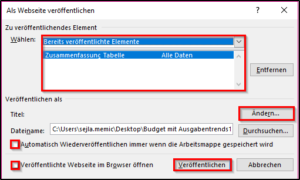
- Wenn Sie alle Einstellungen vorgenommen haben, klicken Sie auf „Veröffentlichen“.
Im Prinzip müssen Sie ja nichts anderes machen, als die bereits vorhandene Tabelle noch einmal neu abzuspeichern. Sie können nun diese neue Webseite mit Internet Explorer öffnen und ansehen. Sie lässt sich entweder isoliert oder im Zusammenhang mit anderen Webseiten im Internet veröffentlichen und wird von allen Browsern richtig dargestellt.
Um den HTML-Code der hinter einer Excel-Webseite steht zu sehen, wählen Sie im Internet die Explorer Seite und klicken Sie auf „Quelltext anzeigen“.

Guten Tag, ich habe die im Prinzip einfache Anleitung befolgt, bekomme aber wiederholt folgende Fehlermeldung:
Auf „C:\……htm“ konnte nicht zugegriffen werden. Unter Umständen ist die Datei beschädigt, befindet sich auf einem Server, der nicht mehr reagiert, oder die Datei ist schreibgeschützt.“
Nichts davon ist m.E. der Fall. Wie kann ich den Fehler beheben?
Danke für Ihre Hilfe!
Dagmar